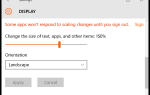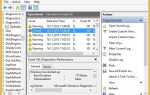Вы заметили, что ваш жесткий диск медленно заполняется? Если у вас какое-то время была ваша машина, со временем может накопиться много лишних «вещей». Будь то временные файлы из вашего браузера, старые музыкальные файлы в медиатеке iTunes или что-то еще, может быть сложно найти и удалить ненужные файлы.
К счастью, это помощь для вашего сорванного привода. WinDirStat, одна из наименее привлекательных бесплатных программ, также является одной из самых полезных. Программа быстро индексирует весь ваш жесткий диск, создает визуальную карту каждого файла и помогает вам удалить ненужные файлы.
После запуска WinDirStat и выбора диска, который вы хотите найти (вы также можете выбрать «все диски»), начинается процесс индексации. В зависимости от того, насколько большой ваш диск и сколько у вас данных, это МОЖЕТ быть длительным процессом, но по сравнению с некоторыми другими программами индексирования WinDirStat выполняет удивительно эффективную работу. Затем папки организуются в стандартный интерфейс детализации. У каждого есть индикатор того, насколько он большой и сколько его родительской (или «более высокого уровня») папки он занимает. Одного этого интерфейса достаточно, чтобы программное обеспечение стоило загрузки.
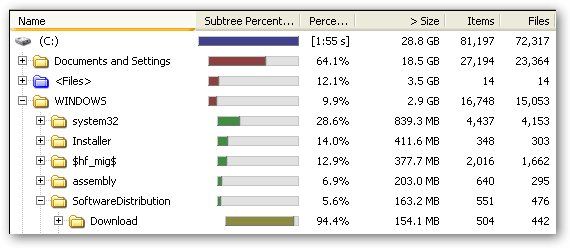
Помимо сложного файлового менеджера, наиболее заметной особенностью WinDirStat является их система визуализации. Посмотрите на образ моего диска «C» ниже:
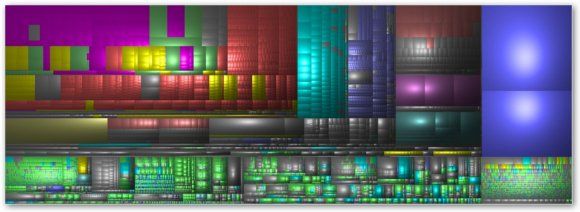
Вы сразу заметите, что есть несколько цветов, и большинство блоков имеют разные размеры. Это потому, что WinDirStat помечает каждый тип файла (определяется расширением файла) уникальным цветом. Чем больше файл, тем больше блок. Кроме того, каждый видимый раздел является частью одной и той же папки. Например, столбец справа является системной папкой и содержит два гигантских синих файла подкачки (один — обычный файл подкачки, а другой — файл спящего режима).
Навигация по изображению становится довольно интуитивной, если вы понимаете, как она устроена. Щелчок левой кнопкой мыши привязывает файловый менеджер к соответствующему файлу или папке. Щелчок правой кнопкой мыши по любому разделу вызывает контекстное меню, включая возможность увеличения, а также возможность выбора родительской папки.
В верхней части экрана есть несколько параметров панели инструментов:

Слева направо они:
- Открыть — для выбора диска для индексации
- Обновить — это может заполнить карту новыми изменениями
- Открыть элемент — открывает выбранный элемент
- Копировать путь — очень полезный инструмент для копирования пути (адреса в компьютере) файла или папки
- Проводник — открывает выбор в проводнике Windows
- Командная строка — открывает окно командной строки (очень удобно)
- Обновить выбранное — заполняет карту выбора с любыми новыми изменениями
- Удалить в корзину — эквивалент нажатия клавиши удаления в проводнике Windows
- Удалить (мгновенно) — сразу удаляет выделение, минуя корзину
- Свойства — показывает свойства выбора
- Zoom In / Out — включает масштабирование вокруг графического интерфейса (это выделит увеличенную область в файловом менеджере
- Справка — открывает справку WinDirStat
В WinDirStat есть больше опций, но именно эти, на мой взгляд, наиболее полезны при удалении нежелательных файлов. Следует иметь в виду, что хотя WinDirStat может позволить вам получить доступ к любому файлу на вашем компьютере, будьте осторожны с тем, что вы удаляете. Некоторые файлы будут большими и будут иметь имена, с которыми вы не знакомы. Удаление их напрямую может нанести непоправимый ущерб вашему компьютеру. Я предлагаю поискать в Google все, в чем вы не уверены, прежде чем удалить его.
Если вы использовали WinDirStat, для чего вы его используете? Лично я использую его для быстрой навигации по своей медиатеке iTunes, потому что старые подкасты иногда зависают в используемой ими лабиринтной файловой системе.